英雄联盟同行英雄名单怎么看?如何查看英雄技能?
28
2024-12-22
键盘作为我们日常工作和学习中不可或缺的输入设备,经常会出现错乱的情况,给我们的正常使用带来了很多麻烦。本文将为大家介绍一些解决键盘错乱问题的有效方法,帮助您快速恢复键盘的正常使用。
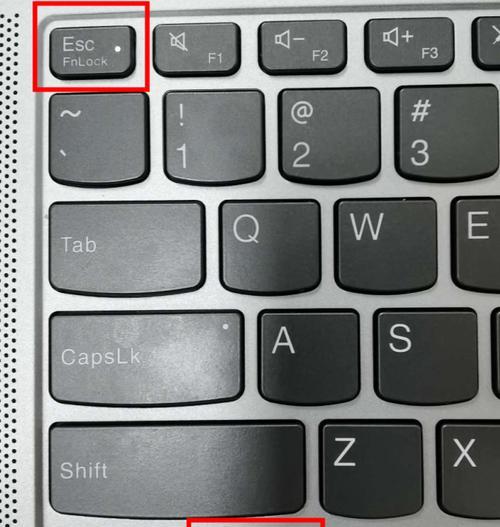
1.了解键盘错乱的原因及影响

2.检查键盘连接线是否松动
3.清理键盘内部的灰尘和异物
4.检查键盘布线是否有损坏

5.检查键盘是否受到水或其他液体的损坏
6.使用系统自带的故障检测工具进行诊断
7.检查键盘驱动程序是否正常
8.更新或重新安装键盘驱动程序
9.使用虚拟键盘暂时替代物理键盘
10.尝试使用外接键盘进行测试
11.进行硬件重置操作
12.检查操作系统是否存在冲突问题
13.检查是否有未关闭的键盘快捷键冲突
14.检查是否存在恶意软件或病毒感染
15.寻求专业人士的帮助和支持
1.了解键盘错乱的原因及影响:
键盘错乱是指在输入时按下某个按键,但在屏幕上却显示其他字符或没有任何反应的现象。这可能是由于键盘的硬件故障、软件冲突或操作系统问题引起的。键盘错乱会严重影响我们的工作效率和输入准确性。
2.检查键盘连接线是否松动:
键盘连接线与电脑连接的端口可能会松动,导致信号传输不畅或错乱。我们可以检查一下键盘连接线是否插紧,如果松动,则重新插入确保连接稳固。
3.清理键盘内部的灰尘和异物:
键盘长时间使用后,会积累灰尘、碎屑等杂物。这些杂物可能会导致按键不灵敏或产生误触,进而导致键盘错乱。我们可以使用气吹罐或吹风机将灰尘和异物从键盘间隙中吹出,保持键盘内部清洁。
4.检查键盘布线是否有损坏:
有时候,键盘的布线可能会因为长时间的使用或外力造成损坏,导致信号传输出现问题。我们可以检查键盘布线是否有明显的折断、磨损或损坏现象,如有则需要更换键盘。
5.检查键盘是否受到水或其他液体的损坏:
键盘意外受到水或其他液体的浸泡会导致键盘内部电路短路或按键失灵。如果键盘刚遇到液体事故,我们应立即断电,用吸水纸巾或干布轻轻擦拭键盘,然后将其倒置晾干,切勿立即开启电源使用。
6.使用系统自带的故障检测工具进行诊断:
一些操作系统提供了自带的故障检测工具,可以帮助我们诊断键盘问题。我们可以在系统设置中找到相应的工具,运行检测并按照提示进行修复。
7.检查键盘驱动程序是否正常:
键盘驱动程序是键盘与操作系统之间的桥梁,如果驱动程序出现问题,可能导致键盘错乱。我们可以在设备管理器中查看键盘驱动程序的状态,如有异常情况,可以尝试更新或重新安装驱动程序。
8.更新或重新安装键盘驱动程序:
如果发现键盘驱动程序有问题,我们可以尝试在官方网站上下载最新的驱动程序,并进行更新或重新安装。这通常可以解决驱动程序相关的键盘错乱问题。
9.使用虚拟键盘暂时替代物理键盘:
在键盘无法正常使用的情况下,我们可以使用操作系统提供的虚拟键盘来进行临时输入。虚拟键盘通过鼠标或触控板模拟键盘输入,可以帮助我们继续完成工作。
10.尝试使用外接键盘进行测试:
如果有外接键盘可用,我们可以将外接键盘连接到电脑上,以测试是否是键盘本身的问题。如果外接键盘可以正常使用,那么很可能是原键盘出现了故障。
11.进行硬件重置操作:
有些键盘上会有硬件重置按钮,我们可以尝试按下该按钮来进行硬件重置操作。这通常可以清除键盘存储的一些配置信息,有助于解决键盘错乱问题。
12.检查操作系统是否存在冲突问题:
某些操作系统更新或安装新软件后,可能会导致键盘与其他设备之间的冲突。我们可以尝试卸载最近安装的软件或回滚操作系统更新,看看是否解决了键盘错乱问题。
13.检查是否有未关闭的键盘快捷键冲突:
在某些情况下,键盘快捷键可能会与其他程序的快捷键冲突,导致键盘输入不正常。我们可以检查系统设置或相应程序的设置,关闭或更改冲突的快捷键,以解决问题。
14.检查是否存在恶意软件或病毒感染:
恶意软件或病毒感染可能会导致键盘错乱等各种问题。我们可以运行杀毒软件对电脑进行全面扫描,清除潜在的威胁。
15.寻求专业人士的帮助和支持:
如果以上方法都无法解决键盘错乱问题,我们可以寻求专业人士的帮助和支持。他们可能有更多的经验和专业知识,能够提供准确的诊断和解决方案。
键盘错乱问题可能由于多种原因引起,但通过检查键盘连接线、清洁键盘、检查驱动程序和操作系统设置等方法,我们可以有效解决这些问题。当然,在处理键盘错乱问题时,要谨慎操作,避免造成更大的损坏。如果自行修复无效,建议寻求专业人士的帮助,以确保问题得到彻底解决。
版权声明:本文内容由互联网用户自发贡献,该文观点仅代表作者本人。本站仅提供信息存储空间服务,不拥有所有权,不承担相关法律责任。如发现本站有涉嫌抄袭侵权/违法违规的内容, 请发送邮件至 3561739510@qq.com 举报,一经查实,本站将立刻删除。